⚠️ Recibir una notificación cuando alguien modifique el archivo SharePoint o Teams
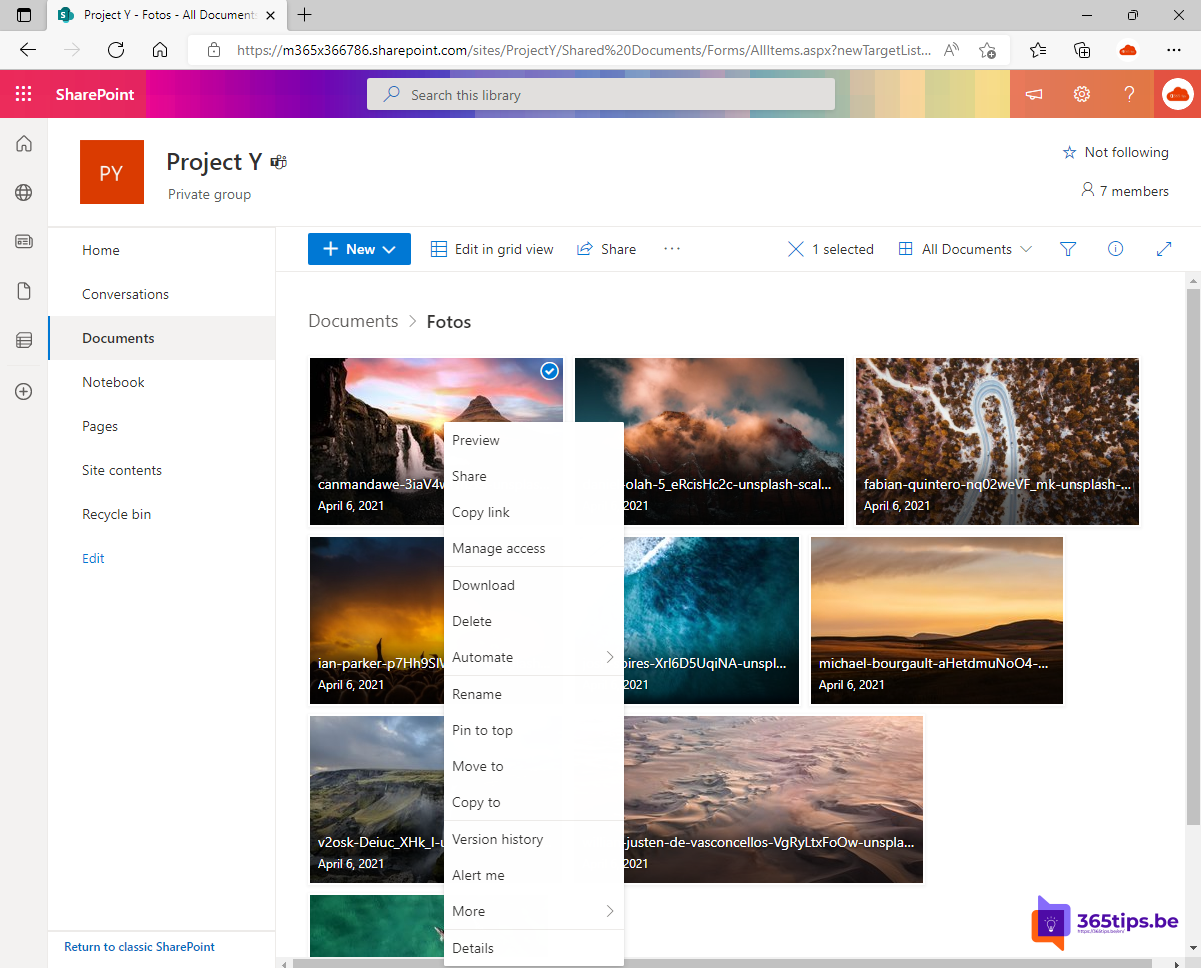
Hay varias opciones dentro de OneDrive para la empresa, SharePoint y Teams Notificarte cuando alguien modifica tu documento. Esta opción dentro de SharePoint permite a los usuarios estar siempre informados de los cambios importantes.
Las notificaciones pueden configurarse de distintas formas en Microsoft Office. En este artículo, te explico una de las formas más sencillas de establecer una notificación cuando alguien modifica un archivo.
Este artículo es válido para OneDrive, SharePoint y Microsoft Teams.
Navega al sitio SharePoint que contiene el archivo del que deseas recibir notificaciones
Si tienes un archivo en SharePoint al que puedas acceder, puedes ir directamente a la página de abajo.
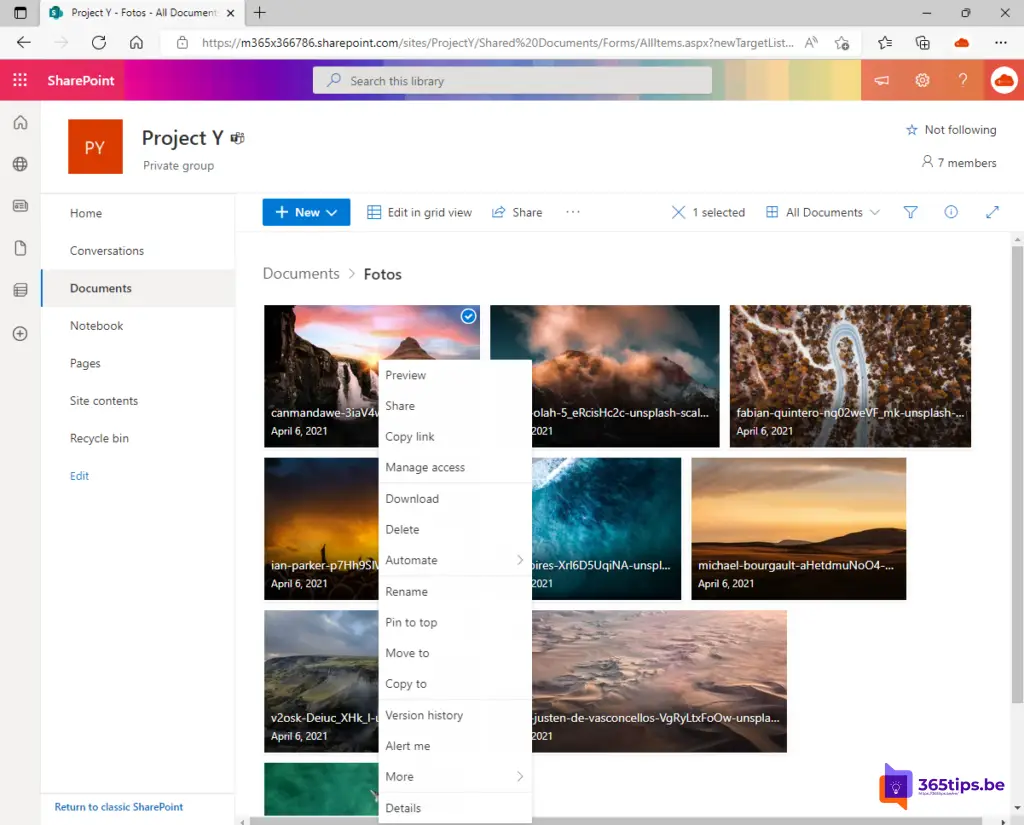
Si tu archivo está en Microsoft Teams , puedes ir a la biblioteca SharePoint a través de la opción SharePoint para tener la misma experiencia visual.
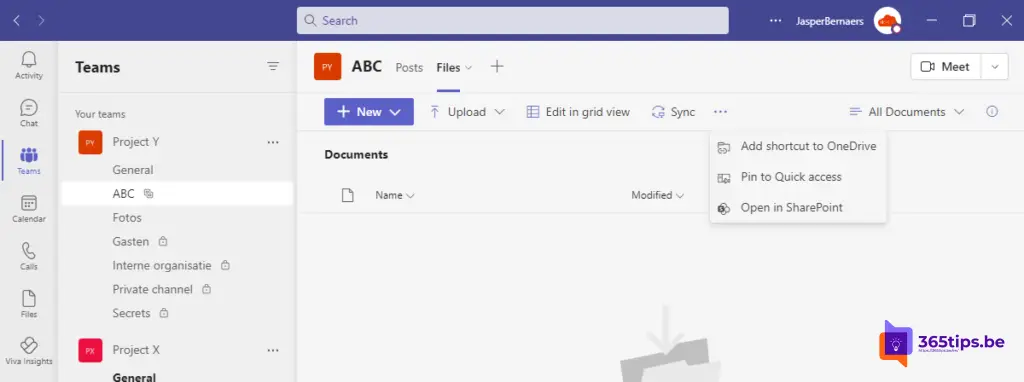
Haz clic con el botón derecho en tu documento y pulsa: Alertarme cuando se hayan modificado elementos
- Selecciona: Alertarme
- Elige la forma en que deseas ser informado.
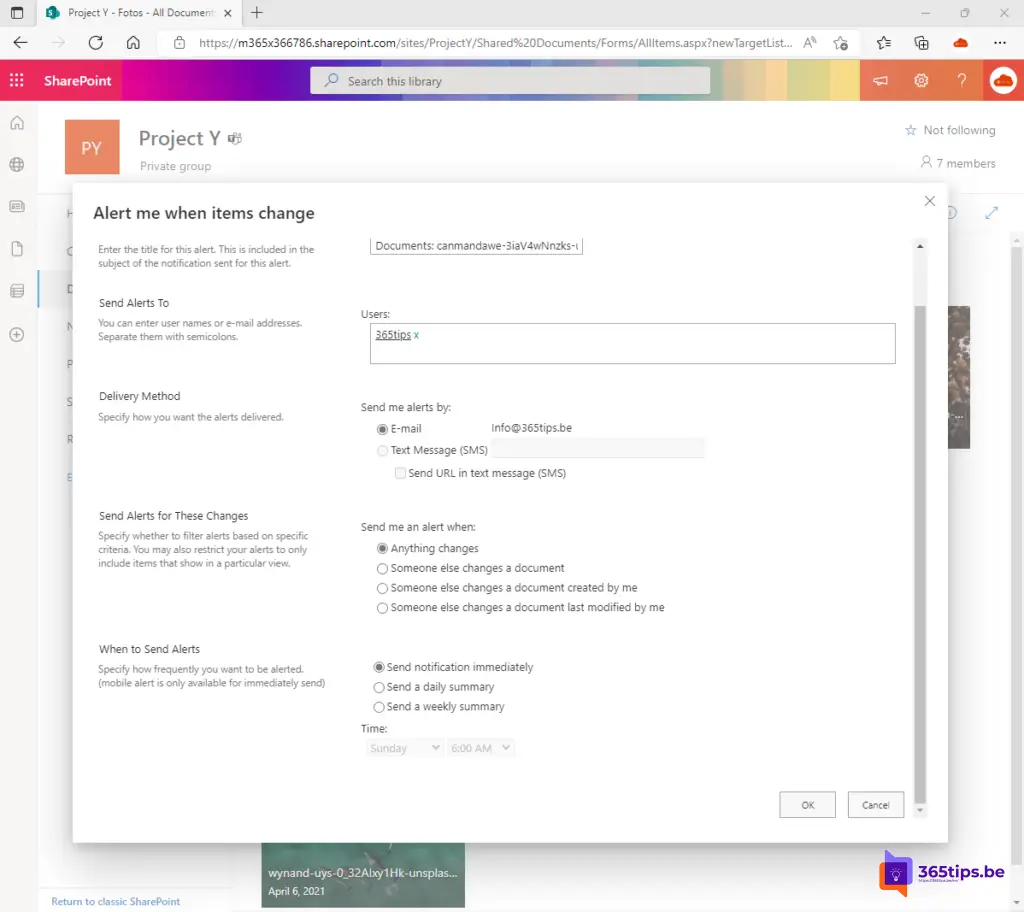
Pulsa Aceptar para guardar la notificación.
Gestión de alertas en Microsoft Teams & SharePoint
Si deseas mantener el control sobre tus alertas, puedes utilizar la siguiente captura de pantalla para gestionarlas.
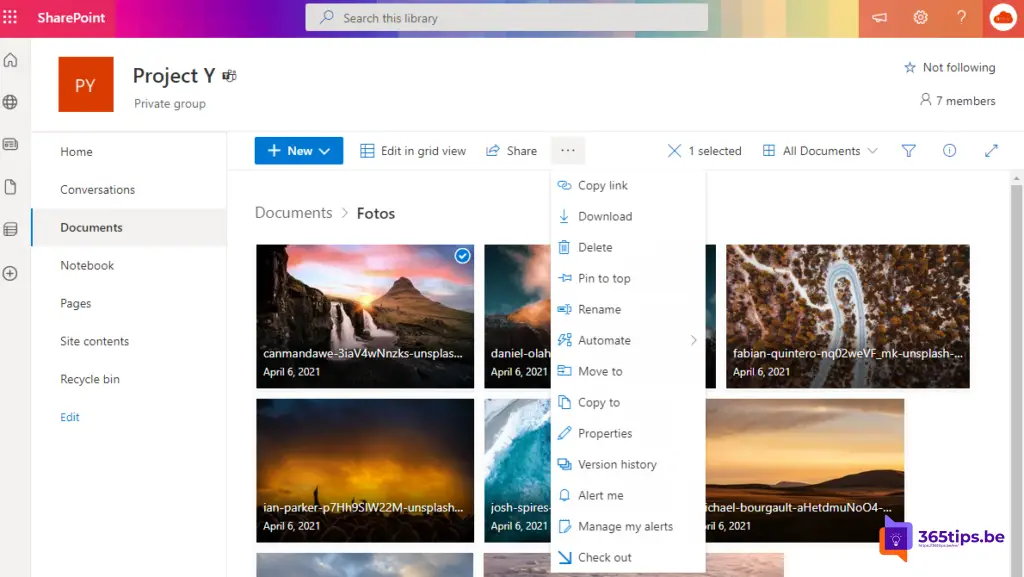
Eliminar avisos/notificaciones en Microsoft SharePoint Online
Cuando ya no sea necesario hacer un seguimiento de tu documento, puedes borrarlo tú mismo.
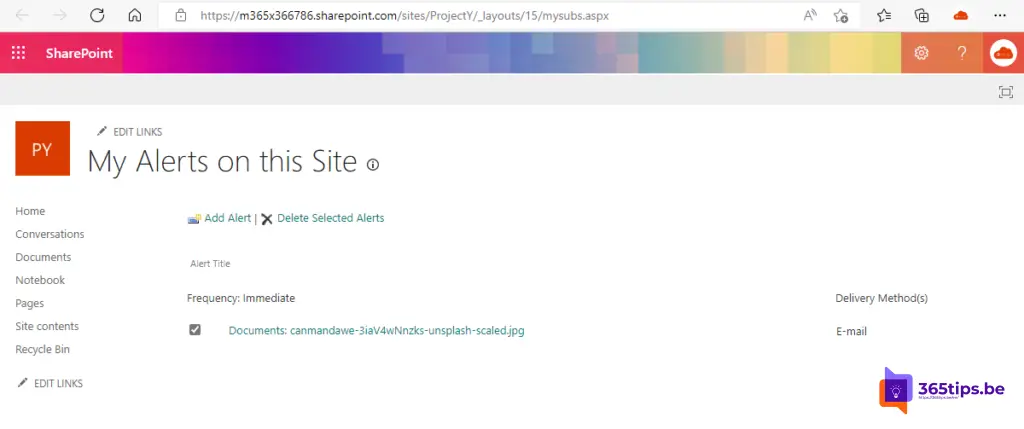
Lee también
Las opciones de compartir aparecen en gris cuando se comparte desde Microsoft Teams, SharePoint o OneDrive
Tutorial: ¿Cómo crear una página en Microsoft SharePoint Online ?
Aplicar plantillas predeterminadas a SharePoint Online - Selector de plantillas
Integrar un SharePointsite en la pestaña Microsoft Teams como página de inicio
Tutorial: ¿Cómo crear un sitio de comunicación en SharePoint Online ?